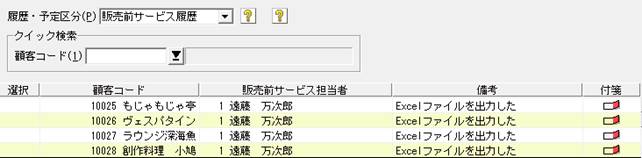Q.履歴・予定一覧の内容をエクセル出力する方法
履歴・予定一覧画面からエクセル出力出来ます。
<操作方法>
1.ダイレクトメニューの「顧客管理」-「履歴・予定一覧」を開きます。
2.履歴の一覧画面が表示されますので、エクセル出力したい履歴の「選択」欄をクリックして、チェックマークを入れます。
全履歴を出力したい場合は、画面左上の[全選択(F3)]ボタンをクリックすると、一括でチェックが入ります。
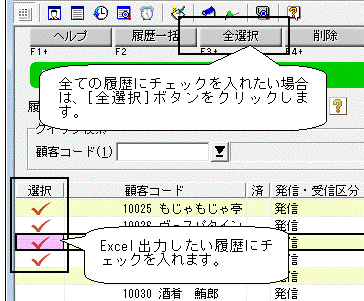
3.履歴を選択したら、画面右上部の[Excel出力(F9)]ボタンをクリックします。

4.「Excel出力」画面が表示されますので、「出力方法」を選択し、「ファイル保存先(F)」を指定して[実行(F12)]ボタンをクリックします。
『□出力後にExcelを起動する(E)』にチェックを入れている場合、出力後に自動的にエクセルが起動します。
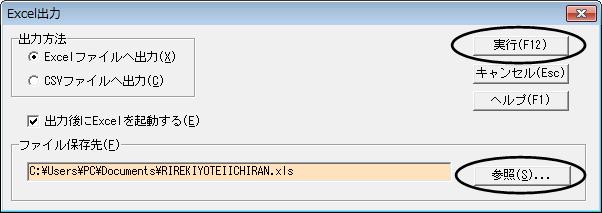
※エクセル画面の内容は下記の通りになります。

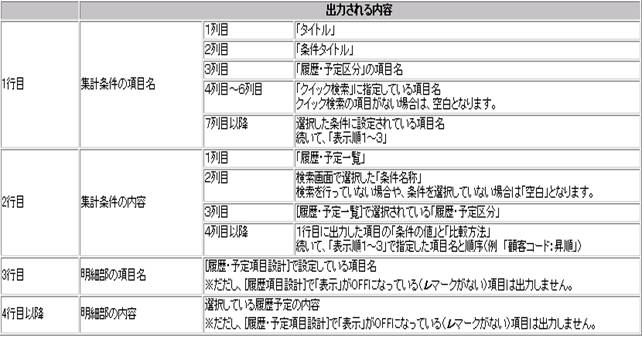
5.エクセル出力直後に「履歴・予定一括入力」画面が自動的に表示され、エクセル出力した履歴の顧客に対して一括で履歴を登録することができます。履歴を残さない場合は、「キャンセル(Esc)」ボタンをクリックして画面を閉じてください。
画面右方の「前処理の内容(B)」欄に「Excelファイルを出力した」という文章とファイル名が表示され、[カーソル位置への貼り付け(F7)]ボタンをクリックすることによって、選択中の「入力内容」欄に「前処理の内容」をコピーすることができます。

また日付や区分を選択する項目に文章の内容を貼り付けようとすると、下記のようにメッセージが表示され貼り付けは出来ません。必ず文字列の項目に貼り付けを行ってください。
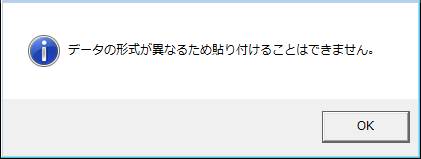
6.入力内容を設定した後、[開始(F12)]ボタンをクリックする事で、一括で履歴・予定として残すことが出来ます。